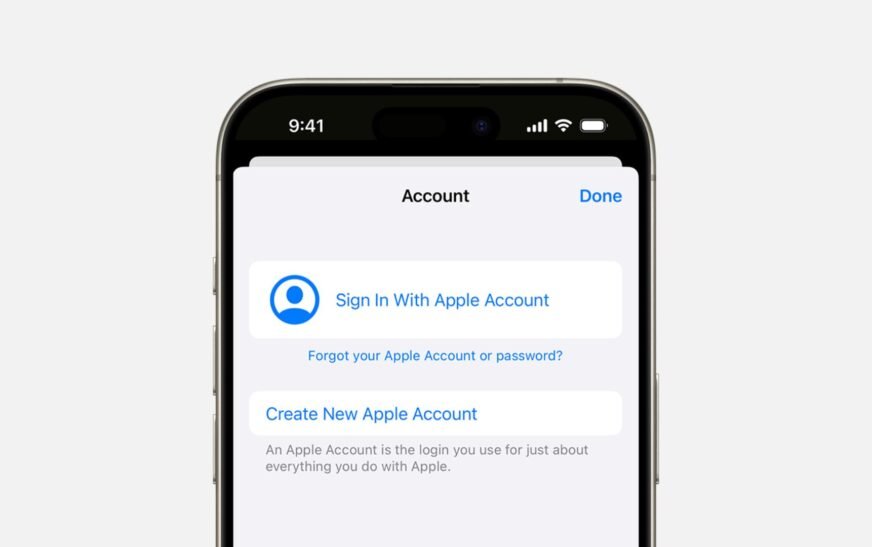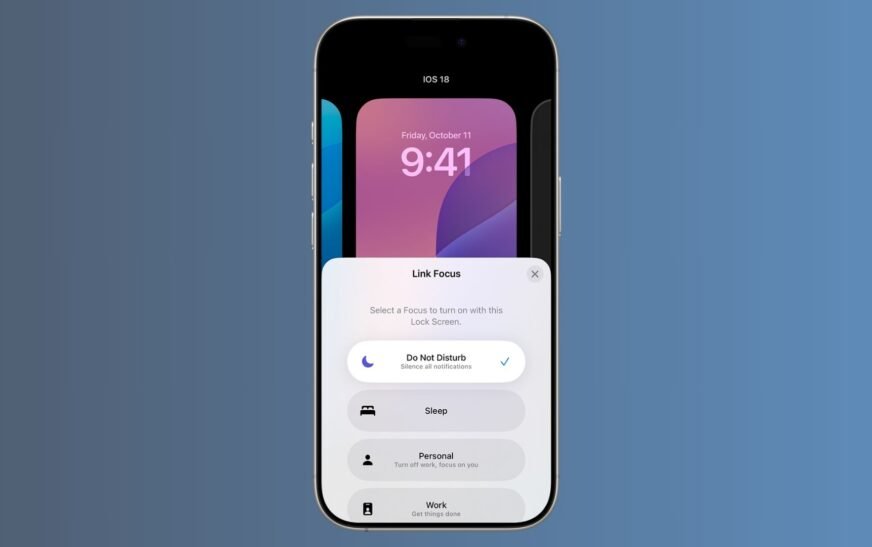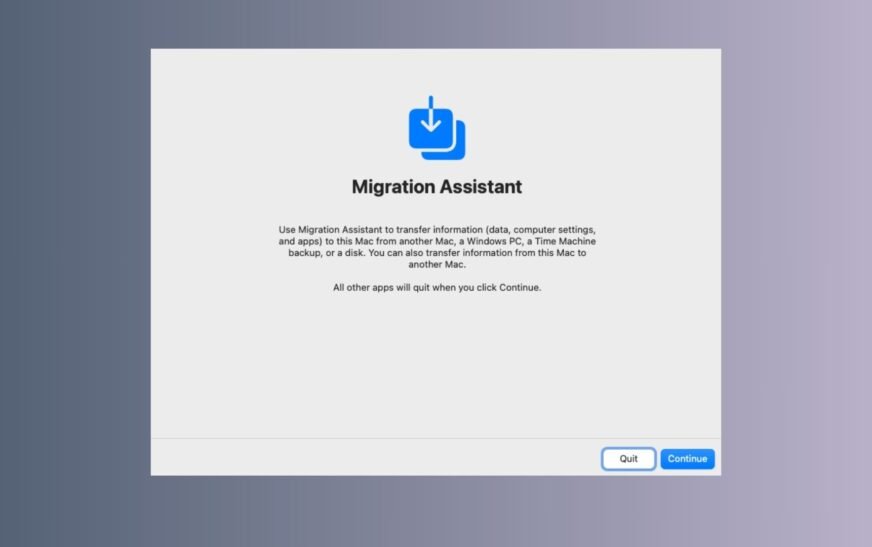La modification de votre ID Apple (compte Apple) ou de votre mot de passe peut être nécessaire si vous avez perdu l’accès, que vous souhaitez améliorer la sécurité ou les appareils de changement. C’est un processus simple et prend généralement environ 10 minutes par appareil.
Comment changer Apple ID (compte Apple)
Ces étapes fonctionnent pour l’iPhone, l’iPad et l’iPod exécutant iOS 16–18.
- Ouvrir Paramètresappuyez sur votre nom en haut.
- Faites défiler vers le bas et appuyez sur Se déconnecter.
- Entrez votre ancien mot de passealors choisissez si Continuez à ce (appareil) ou Supprimer de ce (appareil).
- Robinet Se déconnecter en haut à droite.
- Revenir aux paramètres, appuyez sur Connectez-vous à votre (appareil).
- Entrez dans Nouvel identifiant Apple (compte Apple) et son mot de passe, puis suivez les invites à l’écran (par exemple, l’authentification 2-facteurs ou les données de fusion).
Comment réinitialiser le mot de passe Apple ID (compte Apple)
Si vous vous souvenez de l’ID Apple mais que l’on oublie le mot de passe, il existe deux méthodes:
1. Via les paramètres (lorsqu’il est connecté)
- Aller à Paramètres > Votre nom> Connexion et sécurité.
- Robinet Changer le mot de passe.
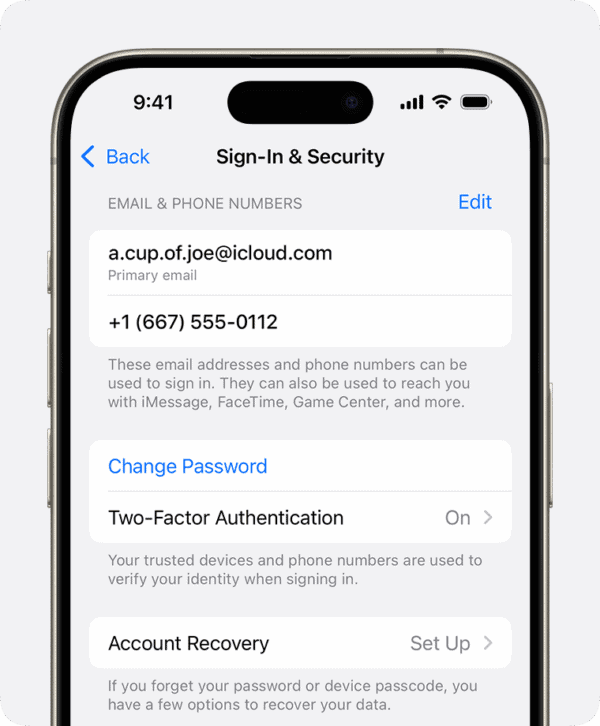
- Vérifiez avec un code d’accès du périphérique et entrez un Nouveau mot de passe fort.
2. Si vous ne vous souvenez pas de votre mot de passe
- Aller à Paramètres > Votre nom> Mot de passe et sécurité.
- Robinet Mot de passe APPLE ID Apple (compte Apple)?
- Suivez les étapes à l’écran à réinitialiser à l’aide de l’e-mail, des questions de sécurité ou de l’appareil de confiance.
- Ou visiter Appleid.apple.comsélectionner Mot de passe d’identification Apple oubliéet suivez les instructions là-bas.
Conseils pour modifier votre identifiant Apple ou votre mot de passe
- Utilisez un mot de passe solide et unique (Mélange de lettres, nombres, symboles).
- Activer l’authentification à 2 facteurs pour une sécurité améliorée.
- Après les changements, Mettre à jour les appareils et les applications de confiance. Connectez-vous à nouveau sur iCloud, App Store, Apple Music, etc.
- Vérifiez les autorisations de l’application et les clés pour tout accès perturbé.
- Surveiller les appareils dans les paramètres pour s’assurer qu’aucun dispositif inconnu n’est lié.
Questions fréquemment posées
Aller à Paramètres > Votre nom> Mot de passe et sécurité > Changer le mot de passe.
Si vous l’avez oublié, allez à Paramètres > Votre nom> Mot de passe et sécurité > Mot de passe APPLE ID Apple (compte Apple)? et suivez les invites.
Commencez par signer à Appleid.apple.compuis définissez votre mot de passe. Une fois réinitialisé, retournez à votre nouvel iPhone Paramètres et connectez-vous.
Le terme Compte Apple précise que l’ID englobe un accès plus large – pas seulement la connexion de l’appareil, mais tout lié à votre écosystème Apple (iCloud, achats, abonnements). Il s’agit principalement d’une mise à jour de dénomination; La fonctionnalité reste la même.
Ton ID Apple (compte Apple) est votre identité numérique pour les services Apple. Il vous authentifie pour iCloud, App Store, Apple Music, Messages, FaceTime, et plus encore – il est essentiel pour les sauvegardes, les achats et la synchronisation.
Résumé
- Changer ID Apple: Connectez-vous dans Paramètres> Connectez-vous avec un nouvel ID.
- Réinitialiser le mot de passe (connu): Paramètres> Mot de passe et sécurité> Modifier le mot de passe.
- Réinitialiser le mot de passe (oublié): Utilisez le mot de passe oublié dans les paramètres ou sur Appleid.apple.com.
- Suivez les conseils: Utilisez un mot de passe fort, activez 2FA, mettez à jour les applications et les appareils.
Conclusion
La mise à jour de votre ID Apple (compte Apple) ou du mot de passe est un processus très rapide. N’oubliez pas de vous déconnecter et de revenir dans les services, d’activer l’authentification à 2 facteurs et de revoir les appareils de confiance.